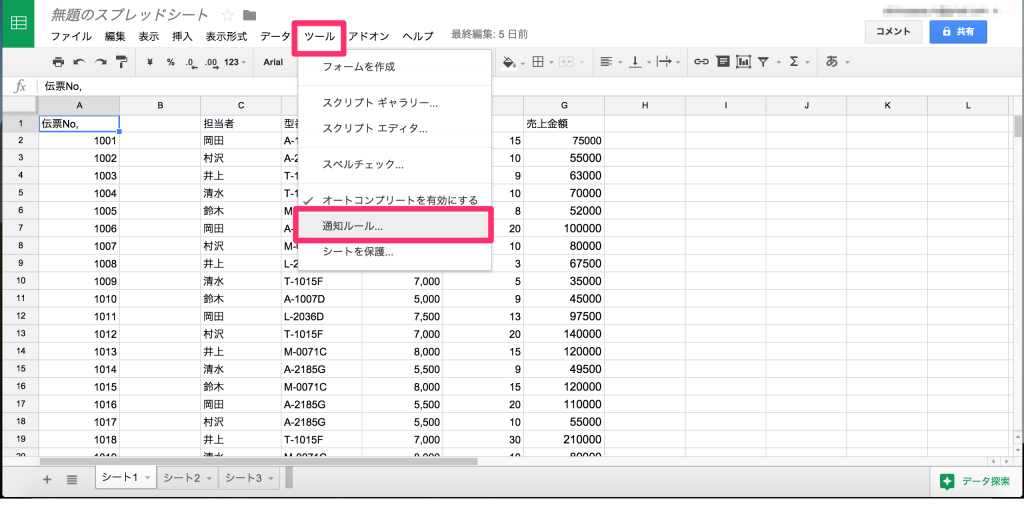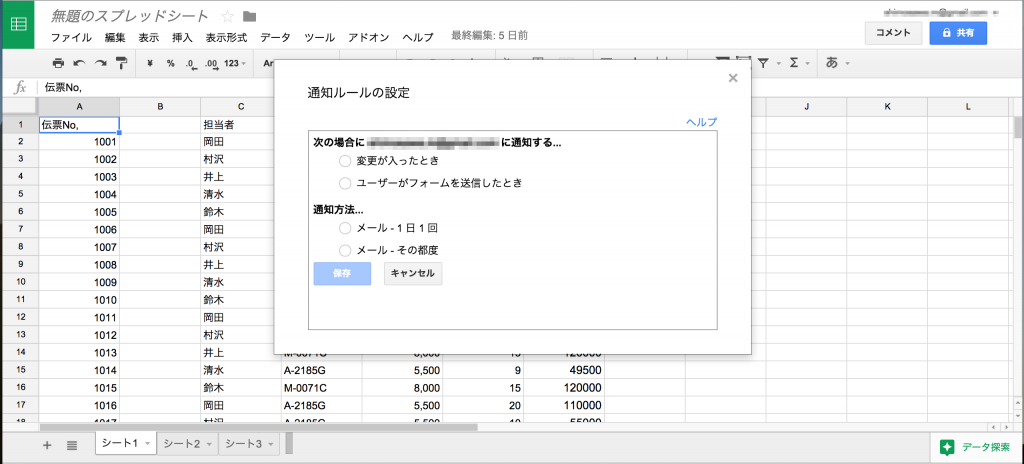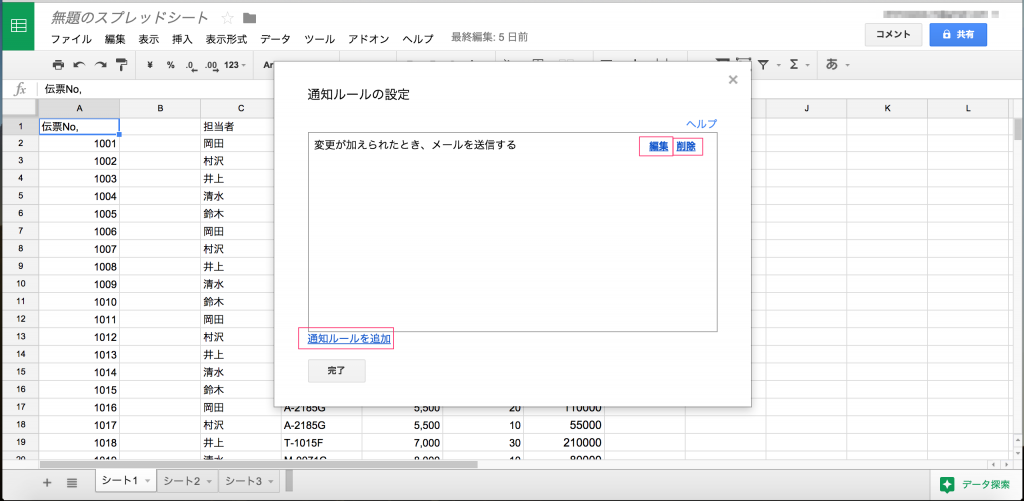Googleドキュメント|スプレッドシートが変更されたら通知を受け取る方法
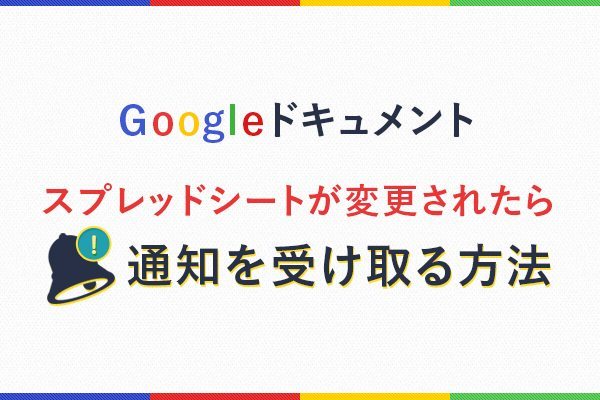
こんにちは。
ライターのショウコです。
Googleドキュメントの各ファイルは、他のメンバーと共有することができます。
そして、共有されたファイルを編集することもできます。
設定により編集できるようにしたものの、その編集いつされたのか気づかないままでいると、作業に支障が出ることもありますよね。そういったすれ違いをなくすためには、編集されたことを通知する設定をしておくと安心です。
今回は、スプレッドシートに変更されたら通知が来るようにする設定の解説です。
Googleドキュメント|スプレッドシートが変更されたら通知を受け取る方法
目次
- 通知を設定する方法
- 通知の詳細設定
- 変更・追加がある場合
- まとめ
Googleドキュメントのスプレッドシートは、通知機能が設定できます。
設定しておくと、共有されたスプレッドシートに変更があった場合、変更内容を知ることが可能です。さらには、通知メールの配信頻度を設定する事もできます。
通知を設定する方法
変更通知を受け取りたいスプレッドシートを開きます。
メニューバーにある「ツール」をクリックして「通知ルール」を選択します。
通知の詳細設定
通知ルールの設定画面が出てきます。
ここで通知に関する細かい設定をします。ここで通知の内容を設定しておくと、指定したメールアドレスに通知がくるようになります。
まず、どんなときに通知がほしいかを選択します。
「変更が入ったとき」
「ユーザーがフォームを送信したとき」
いずれかを選択します。
次に通知の頻度を選択します。
「1日1回」
「その都度」
「1日1回」を選択しておくと、その字の通り1日1回の通知になります。
変更が多くあるような場合は、その都度だと変更メールが重なるので、ちょっと煩わしさを感じてしまうかもしれませんね。
逆にその変更をその都度チェックしたいような場合(新人さんや慣れていない人が変更するようなチェックが必要な場合)は、「その都度」を選択しておくといいかと思います。
詳細を選択したら「保存」をクリックします。
画面が変わります。
設定に変更がない場合は「完了」ボタンをクリックします。
変更・追加がある場合
「完了ボタン」をクリックする前に変更がある場合、「編集」をクリックすると通知ルールの変更ができます。「削除」をクリックすると設定を取り消すことができます。
まとめ
共同編集者宛ての通知メールでは、変更を行ったユーザーの名前が明示されます。
閲覧者への通知メールでは、変更を行ったユーザーの名前は明示されません。
共同作業で進めるプロジェクトでは、確認はとても大切ですよね。確認のために取り入れていってほしい、通知設定のご紹介でした。
インファクト編集部
最新記事 by インファクト編集部 (全て見る)
- 【Google Chat】グーグルチャットツールの使い方|Google Workspace - 2024年1月19日
- 【最新】Canva Docsの使い方|おしゃれで見やすい文章作成ツール - 2023年9月1日
- 【パラメーターとは】Googleアナリティクスでパラメーターの表示方法 - 2023年8月16日